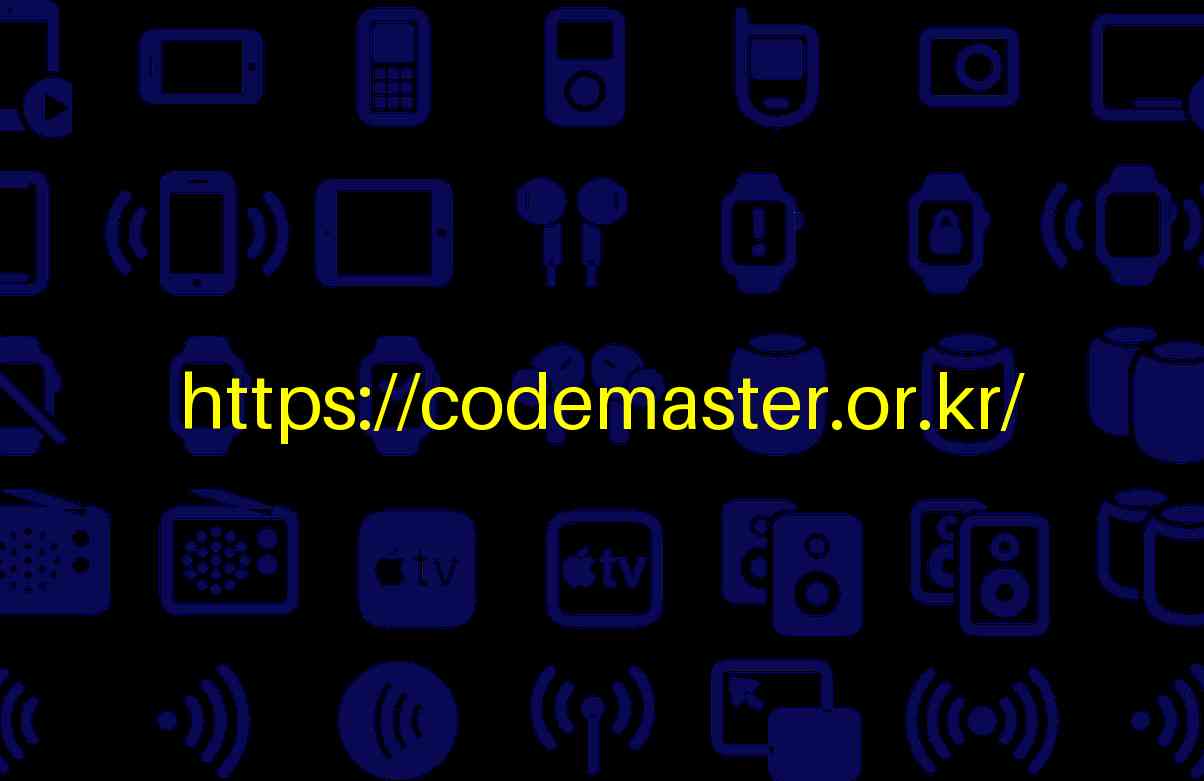
프로그램언어 파이썬의 matplotlib을 이용한 기본적인 그래프 그리기
파이썬의 matplotlib 라이브러리를 사용하면 다양한 종류의 그래프를 그릴 수 있습니다. 기본적인 그래프를 그리는 방법을 알아보겠습니다.
먼저, 파이썬에서 matplotlib 라이브러리를 사용하기 위해서는 해당 라이브러리를 설치해야 합니다. 아래는 간단한 선 그래프를 그리는 예제 코드입니다.
import matplotlib.pyplot as plt
# x축과 y축 데이터
x = [1, 2, 3, 4, 5]
y = [2, 3, 5, 7, 6]
# 그래프 그리기
plt.plot(x, y)
# 그래프 보여주기
plt.show()
위 예제 코드에서는 matplotlib.pyplot 모듈을 plt로 import하여 사용하고, x와 y 축 데이터를 정의한 후에 plot() 함수를 사용하여 선 그래프를 그렸습니다. 마지막으로 show() 함수를 호출하여 그래프를 화면에 출력했습니다.
이렇게 간단하게 파이썬의 matplotlib을 사용하여 기본적인 그래프를 그릴 수 있습니다. 필요에 따라 그래프의 스타일, 레이블, 제목 등을 추가하여 그래프를 더욱 다양하고 멋지게 꾸밀 수 있습니다.
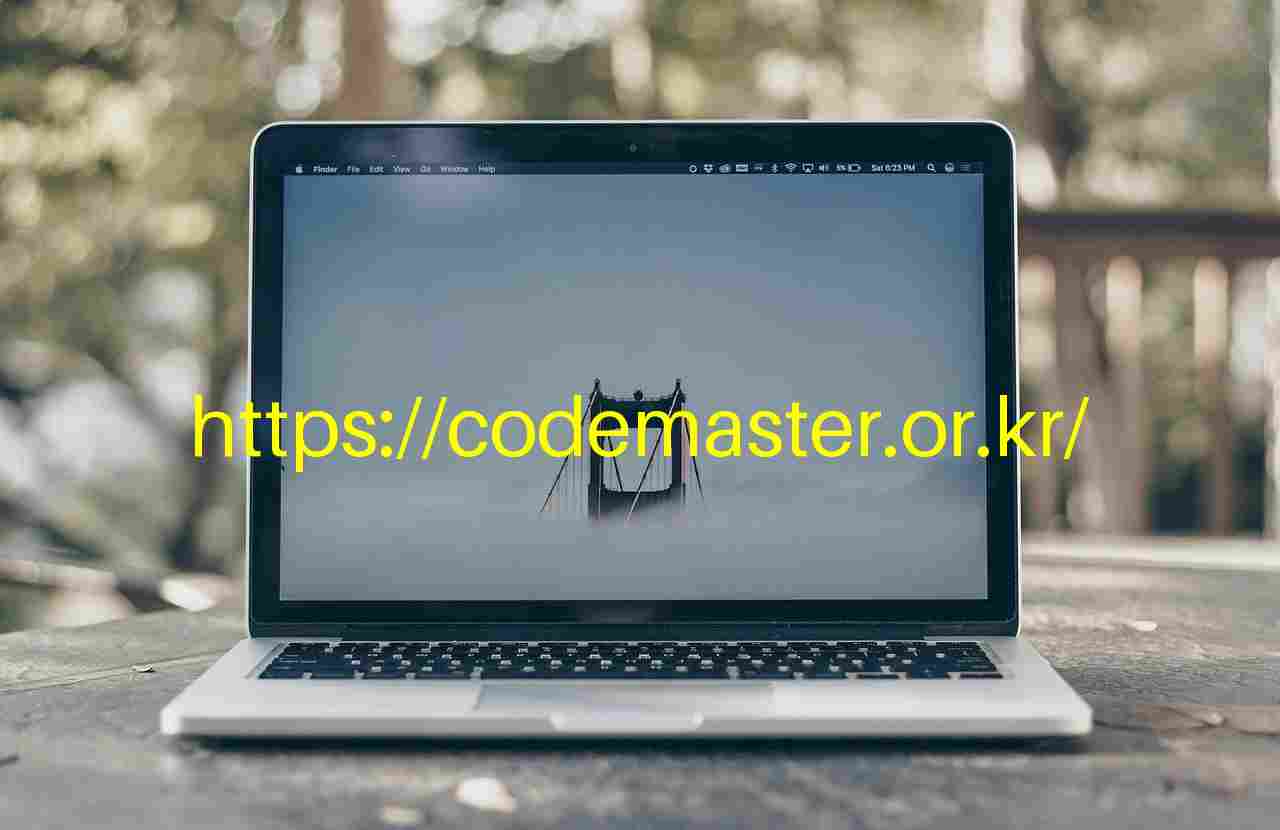
프로그램언어 파이썬의 matplotlib으로 다중 그래프 그리기
파이썬의 matplotlib 라이브러리를 사용하면 다중 그래프를 그릴 수 있습니다. 다중 그래프란 하나의 그림(figure) 안에 여러 개의 서브플롯(subplot)을 배치하여 여러 그래프를 한 화면에 표시하는 것을 말합니다.
먼저, 다중 그래프를 그리기 위해서는 figure 객체를 생성하고, 그 안에 서브플롯을 추가해야 합니다. 각 서브플롯은 행(row)과 열(column)의 위치를 지정하여 배치됩니다.
아래는 파이썬의 matplotlib을 사용하여 다중 그래프를 그리는 예제 코드입니다.
import matplotlib.pyplot as plt
import numpy as np
# 데이터 생성
x = np.linspace(0, 10, 100)
y1 = np.sin(x)
y2 = np.cos(x)
# figure 객체 생성
fig = plt.figure()
# 첫 번째 서브플롯
ax1 = fig.add_subplot(2, 1, 1) # 2행 1열 중 첫 번째
ax1.plot(x, y1)
ax1.set_title('Sine Function')
# 두 번째 서브플롯
ax2 = fig.add_subplot(2, 1, 2) # 2행 1열 중 두 번째
ax2.plot(x, y2)
ax2.set_title('Cosine Function')
plt.show()
위 코드에서는 먼저 numpy를 사용하여 데이터를 생성하고, figure 객체를 생성한 후 add_subplot() 메서드를 사용하여 서브플롯을 추가합니다. 각 서브플롯에 데이터를 plot() 함수를 사용하여 그리고 set_title() 함수를 통해 제목을 설정합니다. 마지막으로 plt.show()를 호출하여 그래프를 화면에 출력합니다.

프로그램언어 파이썬의 matplotlib의 스타일 옵션 활용
파이썬의 matplotlib 라이브러리는 데이터 시각화를 위한 강력한 도구로, 다양한 스타일 옵션을 제공합니다. 이를 통해 그래프의 색상, 선 스타일, 레이아웃 등을 사용자가 원하는 대로 조절할 수 있습니다.
matplotlib의 스타일 옵션은 그래프의 전체적인 모양을 변경하거나 특정 부분을 강조하는 데 유용합니다. 예를 들어, 그래프의 배경색을 변경하거나 선의 두께를 조절할 수 있습니다. 또한, 여러 그래프를 한 화면에 출력할 때 각각의 그래프를 쉽게 식별할 수 있도록 스타일을 다르게 적용할 수도 있습니다.
아래는 matplotlib의 스타일 옵션을 활용한 예제 코드입니다. 이 코드는 간단한 선 그래프를 그리고 스타일 옵션을 적용하는 방법을 보여줍니다.
import matplotlib.pyplot as plt
import numpy as np
# 데이터 생성
x = np.linspace(0, 10, 100)
y = np.sin(x)
# 그래프 그리기
plt.plot(x, y, label='sin(x)', color='blue', linestyle='--', linewidth=2)
# 그래프 제목 설정
plt.title('Sine Wave', fontsize=16)
# x, y 축 레이블 설정
plt.xlabel('x', fontsize=12)
plt.ylabel('sin(x)', fontsize=12)
# 범례 표시
plt.legend()
# 그리드 표시
plt.grid(True)
# 그래프 스타일 설정
plt.style.use('ggplot')
# 그래프 출력
plt.show()
위 예제 코드에서는 sin 함수를 이용하여 선 그래프를 그리고 있습니다. 그리고 각 요소에 대해 다양한 스타일 옵션을 적용하고 있습니다. 예를 들어, 선의 색상은 파란색, 선 스타일은 점선, 선의 두께는 2로 설정되어 있습니다. 또한, 그래프의 제목, x축과 y축 레이블, 범례, 그리드도 추가하여 그래프를 보다 명확하게 표현하고 있습니다.
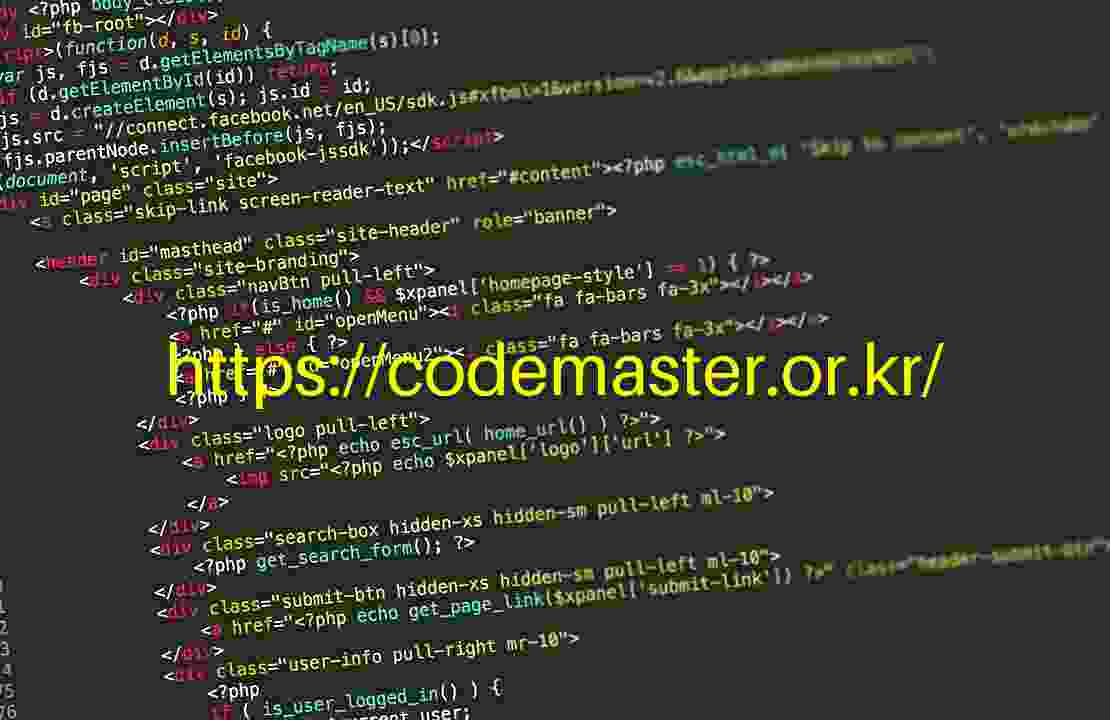
프로그램언어 파이썬의 matplotlib으로 데이터 시각화
파이썬의 matplotlib은 데이터 시각화를 위한 강력한 라이브러리로, 다양한 그래프와 차트를 생성할 수 있습니다. matplotlib을 사용하면 데이터를 시각적으로 표현하여 패턴이나 인사이트를 빠르게 파악할 수 있습니다.
먼저, matplotlib을 사용하기 위해서는 해당 라이브러리를 설치해야 합니다. 일반적으로 아래와 같이 pip를 사용하여 설치할 수 있습니다.
pip install matplotlib
다음은 간단한 예제 코드를 통해 matplotlib을 사용하여 선 그래프를 그리는 방법을 보여드리겠습니다. 아래 코드는 x축과 y축 데이터를 지정하여 선 그래프를 생성하는 예제입니다.
import matplotlib.pyplot as plt
# x축 데이터
x = [1, 2, 3, 4, 5]
# y축 데이터
y = [10, 20, 15, 25, 30]
# 선 그래프 생성
plt.plot(x, y)
# 그래프 제목
plt.title('Example Line Plot')
# x축 레이블
plt.xlabel('X-axis')
# y축 레이블
plt.ylabel('Y-axis')
# 그리드 표시
plt.grid(True)
# 그래프 표시
plt.show()
위 예제 코드를 실행하면 x축과 y축 데이터를 이용하여 선 그래프가 생성되며, 그래프 창이 표시됩니다. 이처럼 matplotlib을 사용하면 데이터 시각화를 통해 데이터의 특성을 빠르게 파악할 수 있습니다.

프로그램언어 파이썬에서의 matplotlib으로 3D 그래프 그리기
파이썬 프로그램언어에서 matplotlib을 사용하여 3D 그래프를 그리는 방법에 대해 알아보겠습니다.
3D 그래프를 그리기 위해서는 matplotlib의 mpl_toolkits 모듈에서 mplot3d를 import 해야 합니다. 이 모듈을 사용하여 3D 그래프를 생성하고 다양한 설정을 할 수 있습니다.
아래는 간단한 예제 코드입니다. 이 코드는 3D 곡면을 그리는 예제입니다.
import matplotlib.pyplot as plt
from mpl_toolkits.mplot3d import Axes3D
import numpy as np
# 데이터 생성
X = np.linspace(-5, 5, 100)
Y = np.linspace(-5, 5, 100)
X, Y = np.meshgrid(X, Y)
Z = np.sin(np.sqrt(X**2 + Y**2))
# 3D 그래프 생성
fig = plt.figure()
ax = fig.add_subplot(111, projection='3d')
ax.plot_surface(X, Y, Z, cmap='viridis')
# 그래프 제목과 레이블 설정
ax.set_title('3D Surface Plot')
ax.set_xlabel('X')
ax.set_ylabel('Y')
ax.set_zlabel('Z')
# 그래프 출력
plt.show()
위 코드를 실행하면 X, Y 좌표 평면 상에서 sin 함수를 이용하여 Z 값을 계산하고, 이를 3D 곡면으로 표현한 그래프가 생성됩니다. 각 축의 레이블과 그래프 제목을 설정하여 그래프를 더욱 명확하게 표현할 수 있습니다.